- (Обновлено:
Google Analytics – потужна та гнучка система веб-аналітики, але, на відміну від Яндекс.Метрики, досить складна в налаштуваннях. Більшість користувачів вважають за краще нею не користуватися в зв’язку з тим, що не знають, як налаштувати ті чи інші дії. Однак нічого складного і страшного в ній немає.
Сьогодні ми відповідаємо на деякі питання щодо налаштування Google Analytics, які цікавлять наших читачів і клієнтів. Якщо у вас є будь-які питання – пишіть їх в коментарі.
Ви можете відразу перейти до відповіді на питання, яке вас цікавить:
– За якими запитами користувачі переходять на конкретну сторінку сайту
– Фіксація в GA даних з полів: «ім’я» і «e-mail» форми реєстрації
– Відстеження 404 помилки
– Установка двох лічильників
– Створення спам-фільтру в GA
– Налаштування дод. пошукових систем (organic) і поділ існуючих (Яндекс, Google)
– Як виключити свої відвідування зі статистики GA
– Налаштування GA під час підключення контекстної реклами Яндекс.Директ і Google Adwords
– Створення груп контенту
– Що поставити на сайт – Google Analytics або Яндекс.Метрику
– Як відстежити замовлення без ThankYou page
– Відстеження кількості завантажень документу на сторінках
Google шифрує всі запити, за якими відвідувачі приходять на сайт з його пошуку, значенням (not provided). З Яндексом ситуація схожа – майже 80% запитів приховані. Тому дізнатися точні запити, за якими користувачі прийшли на конкретні сторінки з пошуку Google, у звітах GoogleAnalytics не є можливим. У даному випадку рекомендуємо використовувати інструмент Google Search Console.
Через параметри фільтру визначаємо найпопулярніші запити для потрібних сторінок (Аналіз пошукових запитів – Сторінки – Фільтр за URL):
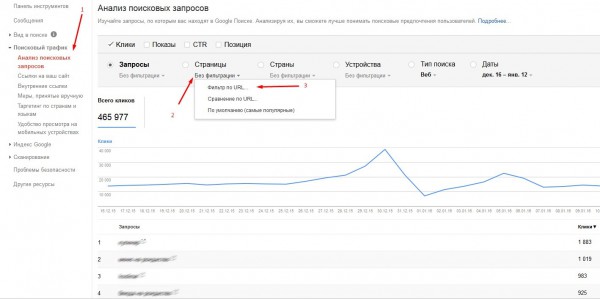
Важливо відзначити: інструмент надає не всі запити, а тільки найпопулярніші, тому більшість низькочастотних запитів у статистиці відсутня.
Для пошукових систем типу go.mail.ru, rambler.ru, nigma.ru і т.д. звіт можна сформувати за наступним принципом:
Реалізувати підтяжку даних з форм, наприклад, ім’я, телефон, email і т.д. у звіти Analytics можна, створивши «Подія». Для цього необхідно інтегрувати код (на кнопку відправки форми), який буде відпрацьовуватися безпосередньо після відправки форми:
ga ( ‘send’, ‘event’, ‘form’, ‘send’, ‘[‘ name ‘,’ email ‘]’);
, де ‘name’ та ’email’ – змінні, які тягнуться з полів форми (у залежності від CMS сайту, змінні можуть бути різні).
У разі успішного відправлення форми, звіт за подією буде виглядати таким чином:
Так, можливо. Реалізовується створенням «Події» або віртуальної сторінки. Важливо встановити код на сайті так, щоб він відпрацьовувався не просто під час натискання на кнопку «Відправити», а тільки після відправки даних з форми (тобто успішного заповнення форми).
У такому випадку статистика буде точнішою. Для реалізації такого способу потрібно підключати програміста, який зможе виконати інтеграцію. Детально опис створення цілей і подій описано тут.
Ми ж наведемо приклад, як повинні бути заповнені поля під час налаштувань мети в обох випадках.
Код події:
onclick=”ga(‘send’, ‘event’, ‘form’, ‘otpravit’);” – встановлюється безпосередньо на кнопку «Відправити».
Налаштування події як цілі:
Код віртуальної сторінки:
onclick=”ga(‘send’, ‘pageview’, ‘/sender);” , де /sender – умовний url віртуальної сторінки. Як і у випадку з подією, також інтегрується на кнопку «Відправити».
Налаштування цілі віртуальної сторінки:
Url віртуальної сторінки можна змінювати, це шаблон, який безпосередньо підставляється в код сторінки.
Проблема рефспаму сьогодні актуальна як ніколи. Велика кількість реферального «сміття» дуже псує статистику і створює незручності під час його аналізу. Позитивний момент в тому, що для сайту такий трафік безпечний і не може стати причиною накладання будь-якого фільтру з боку пошукових систем. Якщо розібратися, то за фактом відвідувань на сайт немає, спам-боти відправляють запити, на які реагує лічильник Analytics, вважаючи їх візитами.
Щоб виключити такий спам зі статистики, необхідно створити фільтр на рівні облікового запису і в «шаблон фільтру» вказати всі спам-домени через регулярний вираз «|»:
traffic2cash.xyz|share-buttons.xyz|с.новым.годом.рф|website-stealer.nufaq.com|kafe.co.il|myusvacation.com (крок 5 на скріншоті)
Таким чином, в подальшому спам-домени, які внесені у фільтр, відображатися в статистиці не будуть. Однак фільтр необхідно досить часто поповнювати новими «доменами» з огляду на те, що «сміття» в статистиці з’являється постійно.
Крім створення фільтра в Google Analytics, боротися зі спам-ботами можна, використовуючи технічний файл «.htaccess». Детальніше тут.
Для цього необхідно в JS-код першого лічильника вставити два додаткові рядки, у них вказати ідентифікатор і назву другого лічильника (трекера). Приклад додаткових рядків:
ga(‘create’, ‘UA-xxxxxxxx-2’, ‘auto’, {‘name’: ‘newTracker’});
ga(‘newTracker.send’, ‘pageview’);
, де ‘UA-xxxxxxxx-2’ – ідентифікатор другого лічильника. У кінцевому підсумку це виглядає так:
<script>
(function(i,s,o,g,r,a,m){i[‘GoogleAnalyticsObject’]=r;i[r]=i[r]||function(){
(i[r].q=i[r].q||[]).push(arguments)},i[r].l=1*new Date();a=s.createElement(o),
m=s.getElementsByTagName(o)[0];a.async=1;a.src=g;m.parentNode.insertBefore(a,m)
})(window,document,’script’,’//www.google-analytics.com/analytics.js’,’ga’);
ga(‘create’, ‘UA-xxxxxxxx-1’, ‘auto’);
ga(‘send’, ‘pageview’);
ga(‘create’, ‘UA-xxxxxxxx-2’, ‘auto’, {‘name’: ‘newTracker’});
ga(‘newTracker.send’, ‘pageview’);
</script>
Так це можливо. Налаштування проводиться установкою на сторінку 404 помилки наступного коду:
<script type=”text/javascript”>
ga(‘send’, ‘pageview’, ‘404.html?page=’+ document.location.pathname + document.location.search +’&from=’ + document.referrer);
</script>
, де document.location.pathname + document.location.search – url відсутньої сторінки на сайті;
document.referrer – url сторінки, з якої користувач потрапив на 404 сторінку.
Даний скрипт повинен відпрацьовуватися тільки на сторінці 404 помилки, інакше статистика буде некоректною.
Звіт по битим посиланням виглядає так:
Для великих сайтів така статистика просто необхідна, вона дозволяє швидко зрозуміти і відстежити, де губляться відвідувачі, і оперативно перенаправити трафік на інший матеріал.
Для більш детальної статистики ми рекомендуємо під час установки лічильника відразу налаштовувати відображення додаткових пошукових систем. Надалі це дозволить більш точно аналізувати безкоштовний трафік. Потрібно відзначити, що в даному випадку мається на увазі додавання не всіх існуючих пошукових систем, а тільки найпопулярніших:
Налаштування здійснюється на рівні: Ресурс – Код відстеження – Джерела звичайних результатів пошуку :
Приклад заповнення полів:
Після налаштування додаткових джерел пошуку, звіт буде виглядати наступним чином:
Примітка: За замовчуванням Google Analytics визначає безкоштовний трафік для таких пошукових систем, інші, менш відомі, пошукові системи відносить до referral. Зверніть на це увагу, аналізуючи джерела трафіку!
Є 2 способи:
1. Створити фільтр на рівні облікового запису (вказати ваш статичний IP).
Заходимо в аккаунт – вкладка «Всі фільтри» – Додати фільтр, вносимо відповідні налаштування, а саме:
Тип фільтру: Вбудований, дія: Виключити -> трафік з ip-адрес -> ідентичні -> IP-адреса (IP-адреса, який необхідно виключити з статистики) – вибрати уявлення (домени), для яких потрібно застосувати фільтр.
Скріншот налаштувань:
2. Створити новий сегмент і в ньому відфільтрувати домен вашого інтернет-провайдера (менш точний, тому що відсікаються не тільки ваші відвідування, але і всі відвідування з мережі вашого провайдера). Наприклад:
За замовчуванням в Google Analytics не передбачено поділ трафіку контекстної реклами, тому деякі відвідування можуть розцінюватися як дані з органічного пошуку. У зв’язку з цим необхідно внести певні налаштування:
Для Яндексу:
1) Замість стандартного лічильника Analytics встановити розширений код Google Analytics Universal, скачати можна тут;
2) У Яндекс.Директ в налаштуваннях компанії включити можливість відстеження зовнішньої статистики:
Після цього статистика відвідувань буде відображатися коректно, у звітах додасться нове джерело direct.yandex/cpc:
Для Google:
Потрібно зв’язати аккаунт Google Analytics з Adwords:
1) Заходимо в аккаунт Google Analytics: «Адміністратор» – «Зв’язок з Adwords» на рівні ресурсу (по центру):
2) Зв’язуємо аккаунт Analytics з Adwords:
3) Підтверджуємо пов’язані акаунти в системі Adwords:
Заходимо в Google Adwords, у правому кутку натискаємо на шестерню, вибираємо пункт «Пов’язані акаунти»:
Вибираємо ресурс, натискаємо «Встановити зв’язок»:
Імпортуємо показники сайту:
Базові налаштування завершені. Тепер дані з Adwords будуть відображатися в розширених звітах Analytics:
Щоб відстежувати кількість завантажень або переглядів файлу, необхідно створити подію. Приклад коду:
onclick=”ga(‘send’, ‘Сторінка – Товари’, ‘Завантажити прайс’, ‘catalog’);”
, де ‘Сторінка – Товари’ – категорія події; ‘Завантажити прайс’ – дія за подією;
‘catalog’ – ярлик події.
Подія повинна розміщуватись безпосередньо на кнопці «Завантажити». Приклад коду:
<divclass=”pricekurip”>
<a onclick=”ga(‘send’, ‘Сторінка – Товари’, ‘Завантажити прайс’, ‘catalog’);”class=”price” href=”/Price/file1.pdf” target=”_blank”>Завантажити </a>
</div>
Звіт виглядає так:
Щоб реалізувати такий звіт, необхідно налаштувати групи контенту (довідка Google).
Процес налаштування: «Адміністратор» – «Групи контенту»:
Створюємо групу:
Створюємо набір правил даної групи: «Назва групи» – «Група, в якій використовуються визначення правил».
Наприклад, є основна категорія «Змішувачі», у ній знаходиться кілька підкатегорій: «Змішувачі для умивальника», «Змішувачі для ванної», «Змішувачі для душу». Для кожної підкатегорії вказуємо унікальний url, за яким буде відбуватися ідентифікація товарів підкатегорії.
Скріншот налаштувань:
Таким чином ми зможемо згрупувати всі товари, які знаходяться в підкатегоріях, і отримати за ним загальну статистику, що у подальшому дасть більше інформації для аналізу динаміки попиту.
Звіт «Поведінка» – «Усі сторінки» – «Групи контенту»:
Згідно зі статистикою за 2015 р, Яндекс.Метрика – найбільш популярний інструмент веб-аналітики. Пов’язано це з простотою та зручністю використання даного інструменту. Проте, віддавати перевагу якійсь одній системі веб-аналітики ми вважаємо некоректним, тому що в кожній з них є свої плюси та мінуси.
Рекомендуємо ставити дві системи обліку веб-статистики. Інструменти не конфліктують між собою, при цьому ви отримаєте досить об’ємний пласт корисної інформації, яка в подальшому дозволить виробляти більш детальний аналіз своїх інтернет-ресурсів.
Деякі відмінності Яндекс.Метрики та Google Analytics:
У вас теж є питання по налаштуванню Google Analytics? Відповім в коментарях.
Еще по теме:
- Google Medic Update – які фактори змінилися. Як повернути втрачений трафік
- Скасування посилання ранжирування в Яндекс. Погляд з-за бугра
- Чому трафік з Google набагато нижче, ніж з Яндексу? Причини і способи вирішення проблеми
Есть вопросы?
Задайте их прямо сейчас, и мы ответим в течение 8 рабочих часов.



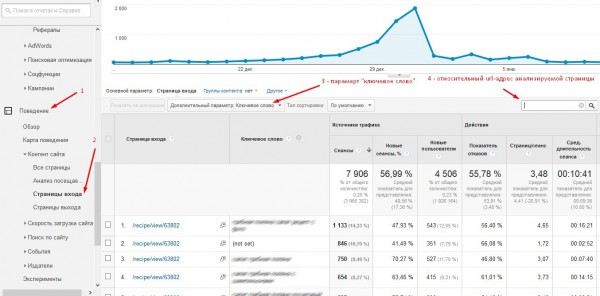
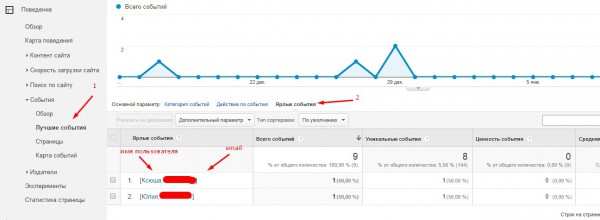
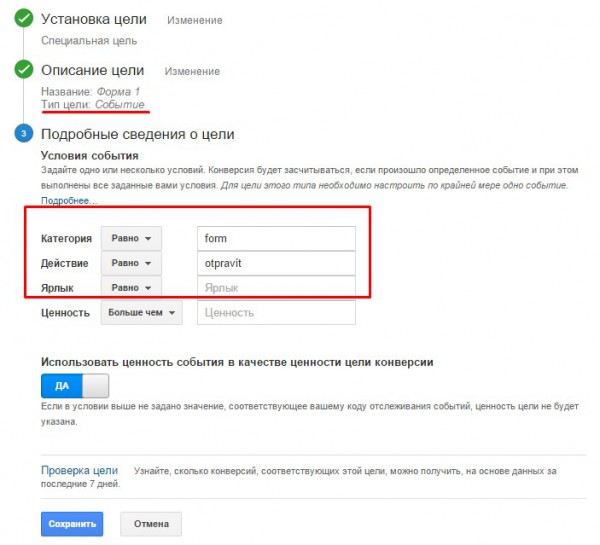
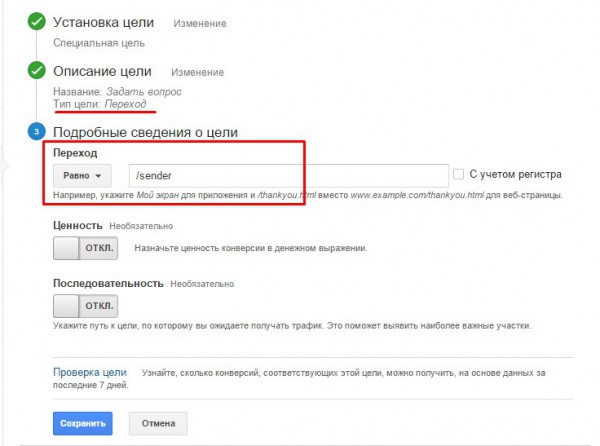
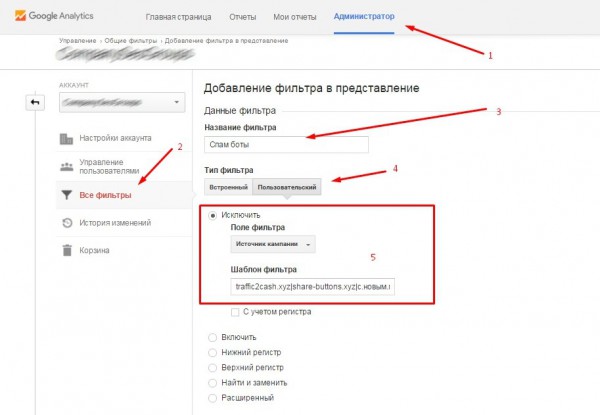
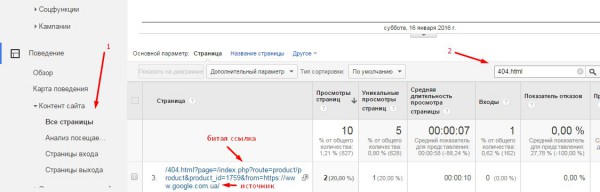
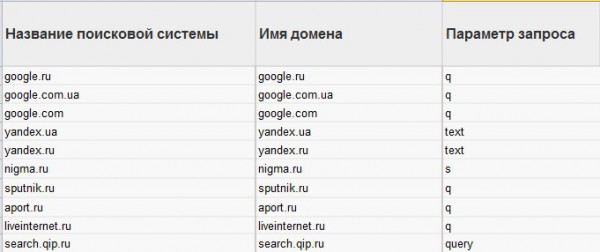
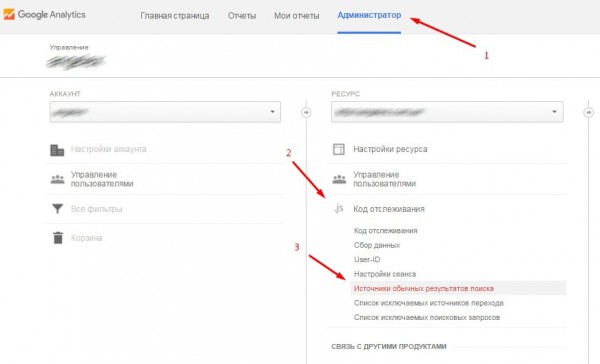
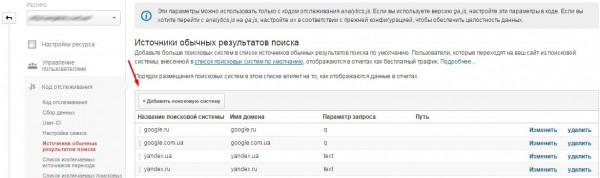

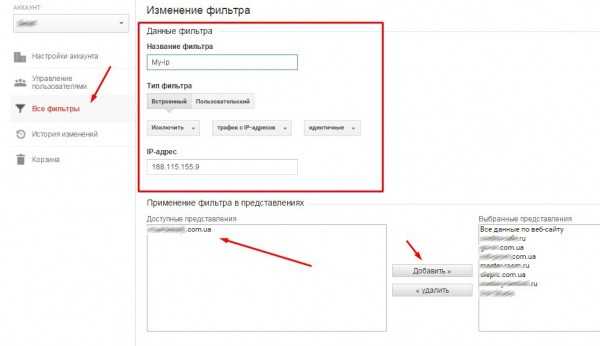
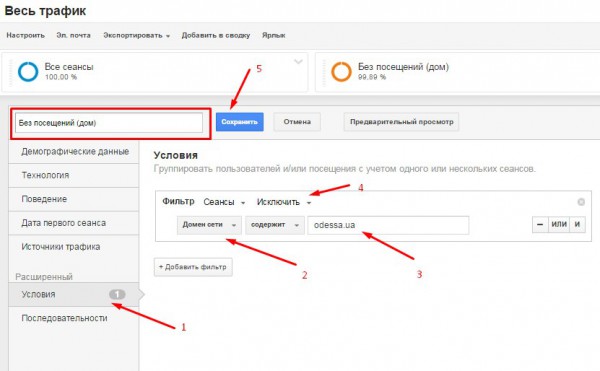
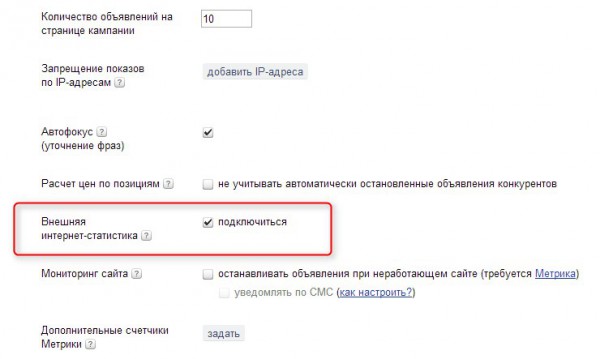
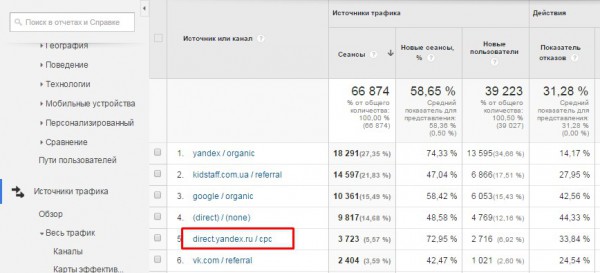

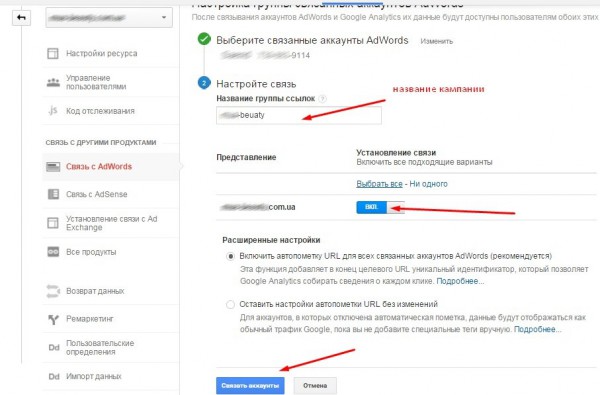
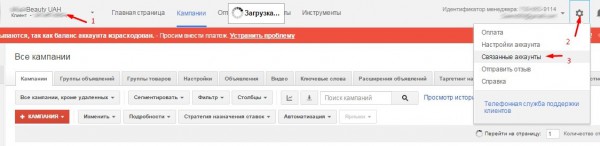
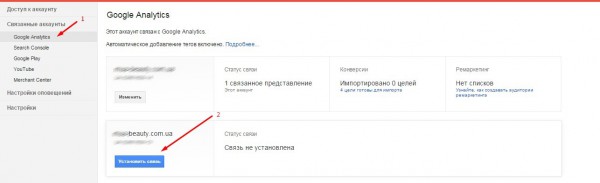
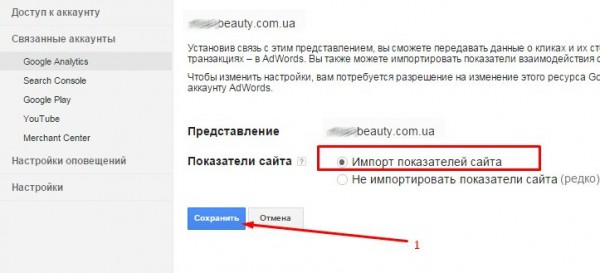
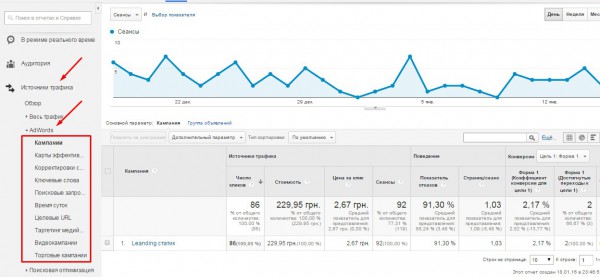
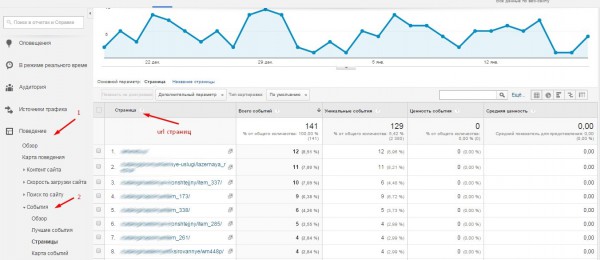
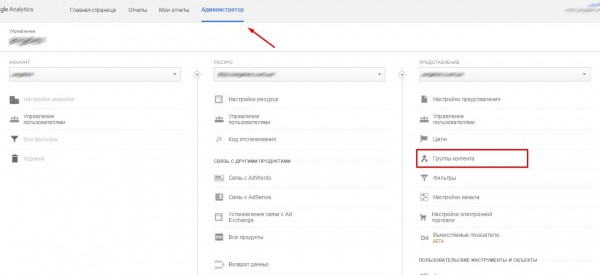
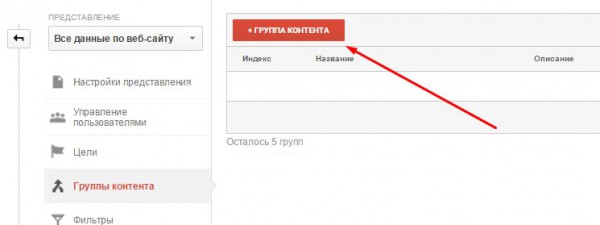
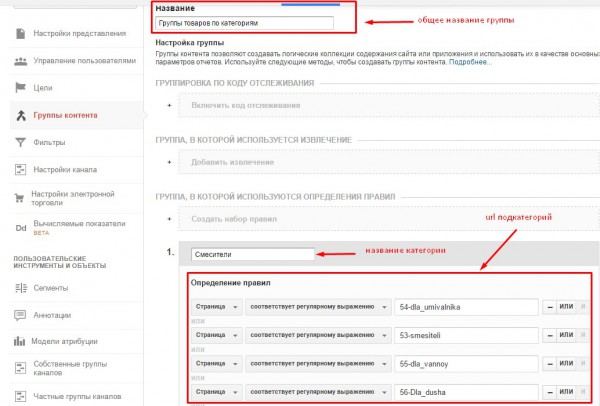
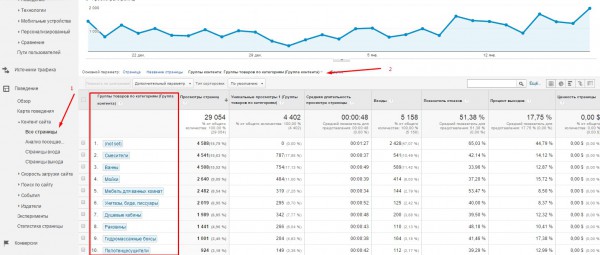



 (7 оценок, среднее: 4,71 из 5)
(7 оценок, среднее: 4,71 из 5)